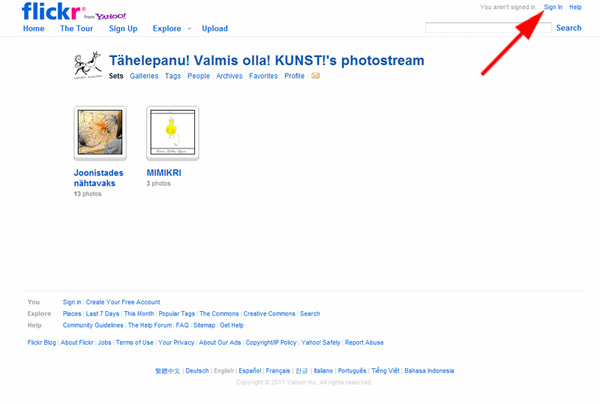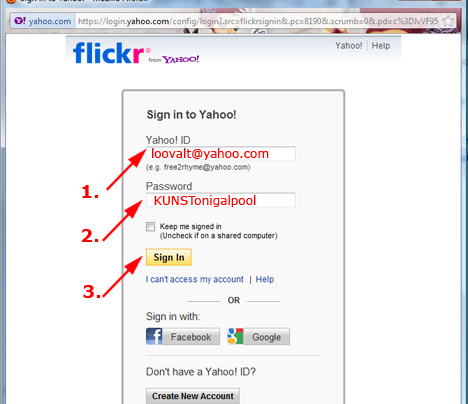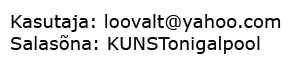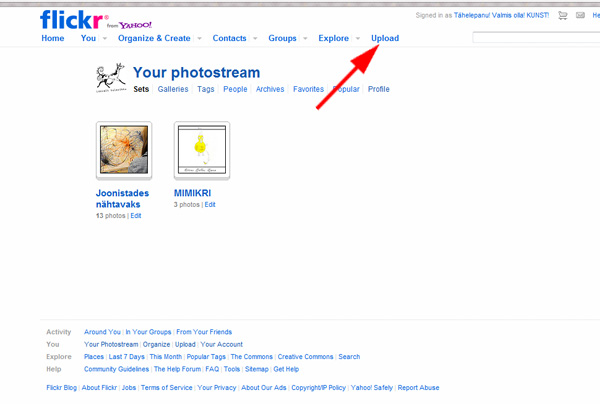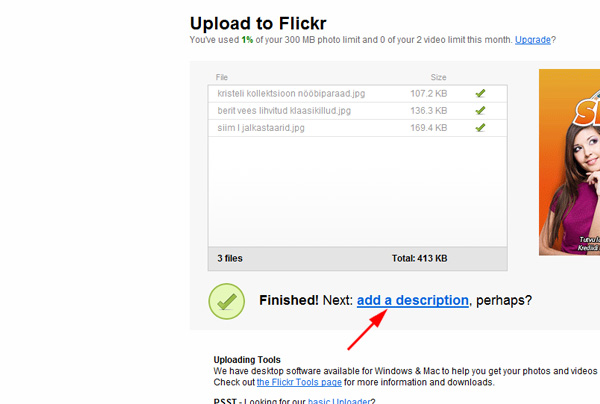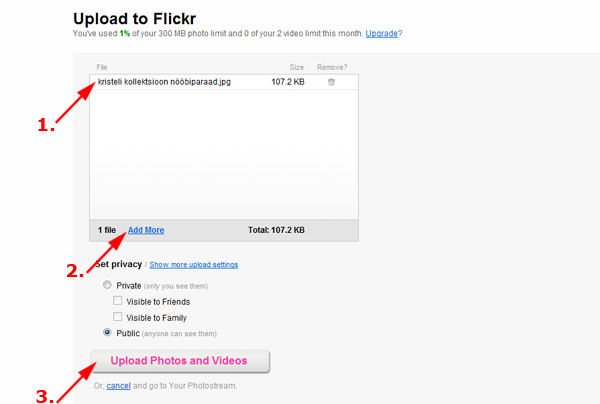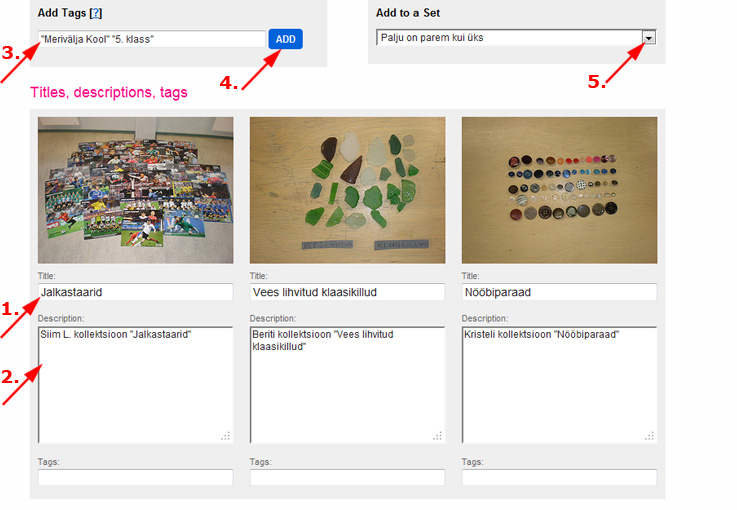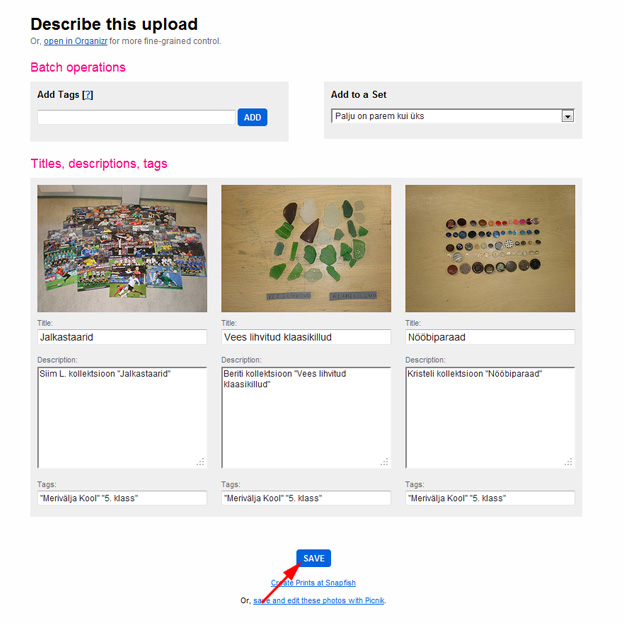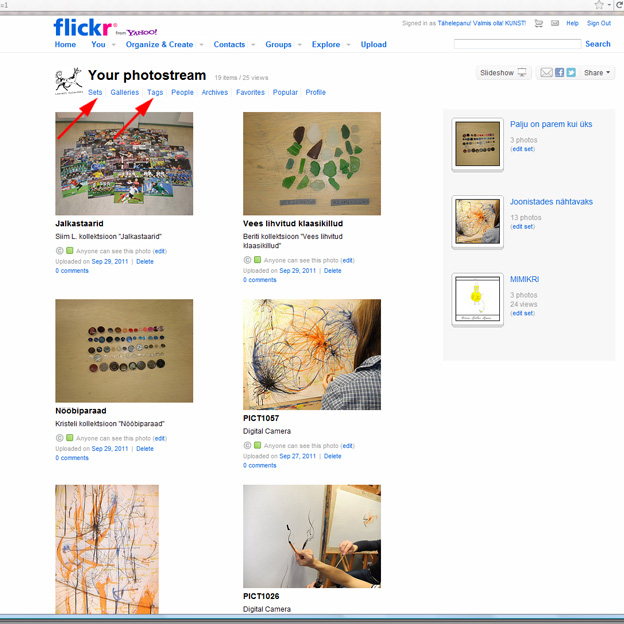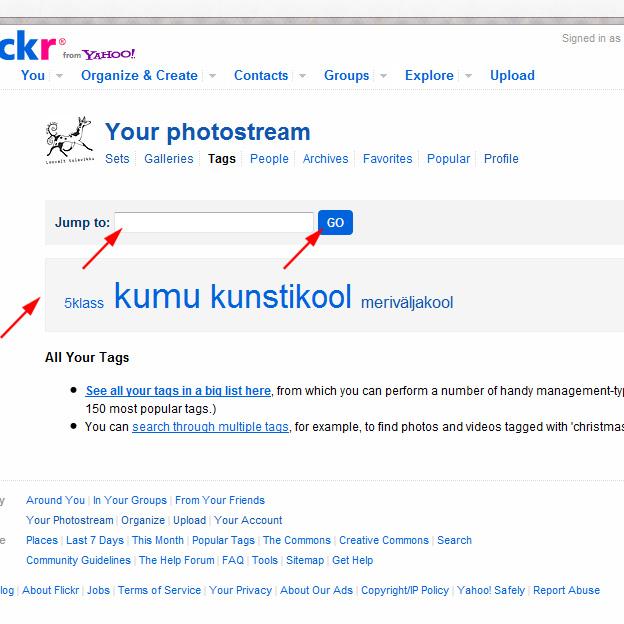Lae üles oma pilt
Näita ka teistele üle Eesti, mida sa kunstitunnis õppematerjali "Tähelepanu! Valmis olla! KUNST!" abil tegid. Siia üles laetud pildid ilmuvad "Õpilastööde näituse leheküljele" ja meie Facebooki lehele. Piltide üles laadimine käib Flickr.com lehelt.Kui oskad juba pilte laadida, siis link on siin: http://www.flickr.com/photos/67749715@N07/sets/
Kui ei oska, siis altpoolt leiad juhendi.
NB! Reeglid Flickri õpilastööde konto kasutamiseks:
|
KUIDAS LAADIDA PILTE NÄITUSELE?
1. Piltide üles laadimine käib Flickr.com lehelt.Kliki linki: http://www.flickr.com/photos/67749715@N07/sets/
2. Sulle avaneb Flickri pildijagamiskeskkonna aken "Tähelepanu! Valmis olla! KUNST!" nimelise kasutaja pildikomplektidega (set- pildikomplekt).
3. Selleks, et oma tööd üles laadida, on sul vaja kõigepealt sisse logida. Selleks leiad paremal üleval kirja Sign In. Kliki sellele. Sulle avaneb paroolide sisestamise aken.
4. Sisesta paroolid ja kliki Sign In. Jälgi suur- ja väiketähti.
Nüüd oled sisse loginud. Ülal paremas ääres näidatakse, et oled sisse loginud, kui kasutaja Tähelepanu! Valmis olla! KUNST!. Kõik, kes siia postitavad, logivad sisse samade paroolidega, sama kasutaja nime all.
5. Menüü paremast servast leiad nupu Upload. Sinna vajutades saad oma töö või tööd üles laadida.
6. Sulle avaneb üleslaadimise leht, kust vajuta nuppu: Choose photos and videos.
Sellele klikkides saad üles laadida kas pildi või videofaili. (video maksimaalne pikkus on 90 sekundit ja faili suurus 150 MB) Klikkimisel avaneb sulle sinu oma arvuti otsinguaken, kust pead vajaliku pildifaili üles leidma. Topeltklikiga paned selle laadima.
7. Failinimi tekib laadimisaknasse (pildil nooleke nr 1). Kui oled ümber mõelnud, või vale faili märkinud, saad selle kohe faili nime taga oleva prügikasti nupu abil eemaldada.
Kui soovid veel pilte laadida, vajuta nuppu Add more (pildil nooleke nr 2).
Kui oled lõpetanud failide välja valimise, vajuta Upload Photos and Videos (pildil nooleke nr 3)
NB! Privaatsusseadete väljal peab olema märgitud Public valik.
Failide üles laadimine võib võtta veidi aega.
8. Kui failid on üles laetud, palutakse sisestada piltide info. Seda tuleb kindlasti teha, sest muidu pole meie näitus eriti jälgitav. Kliki alloleval pildil näidatud nuppu.
9. Kõigepealt pane kirja oma teose nimi Title lahtrisse (pildil nooleke nr 1). Vaikimisi on seal ees su faili nimi, see kustuta eelnevalt ära.
10. Siis lisa Description (pildil nooleke nr 2) lahtrisse täpsem info teose kohta. See on vabatahtlik. Sinna võid panna oma nime, võid kirjeldada, mis on pildid või kuidas sa seda tööd tegid. Võid ka jagada oma emotsioone seoses selle teosega. aga võid selle lahtri ka tühjaks jätta, kui soovid.
11. Väga oluline on lisada Tagid ehk märksõnad (pildil nooleke nr 3). Märgi Tag`ideks kindlasti oma kooli nimi ja klass (ainult klassi number, tähte pole vaja). Kui märksõna koosneb kahest sõnast, siis pane need kokku jutumärkidesse, kahe märksõna vahele jäta tühik
(Näit: "Kukesupi Põhikool" "6. klass"). Vajutades nüüd Add nuppu (pildil nooleke nr 4), lisatakse need märksõnad kõikidele piltidele mille oled üles laadinud. Nii saab näiteks kogu klassi pildid korraga üles laadida ja märksõnadega varustada.
12. Viimaseks infoks on piltide liigitamine õigesse komplekti (Set). Selleks vali rippmenüüst (pildil nooleke nr 5) õige teema. Teemad on kõik samad, mis teil raamatus, selle järgi pildid komplektidesse jaotuvadki.
Õigesti sisestatud infot näed alloleval pildil. Kui oled kõigega rahul, vajuta Save nuppu ja pildid ongi näitusele pandud.
peale salvestamist näidatakse sulle viimati üles laetud pilte.
Lõpuks ära unusta välja logimast. Väljalogimise nupu "Sign Out" leiad lehe paremalt ülalt äärest.
Kuidas näituselt pilte otsida?
Kui pildid üleval, vaata, mis ka teised on teinud. Kui tahad vaadata, mida teised on samas teemas teinud, vali menüüst Sets (pildil vasakpoolne nooleke).
Kui tahad näha, mida sinu koolist või mõnest teisest koolist on postitatud, siis vajuta Tags.
See lehekülg võimaldab otsida sisestatud märksõnade järgi. Võid sisestada soovitud kooli ja vajutada Go. Kuid võid ka valida selle alt märksõnaribalt ja klikkida otse sind huvitavale koolile.
Samuti saad otsida kõikide omavanuste õpilaste töid, kui sisestad sind huvitava klassi.